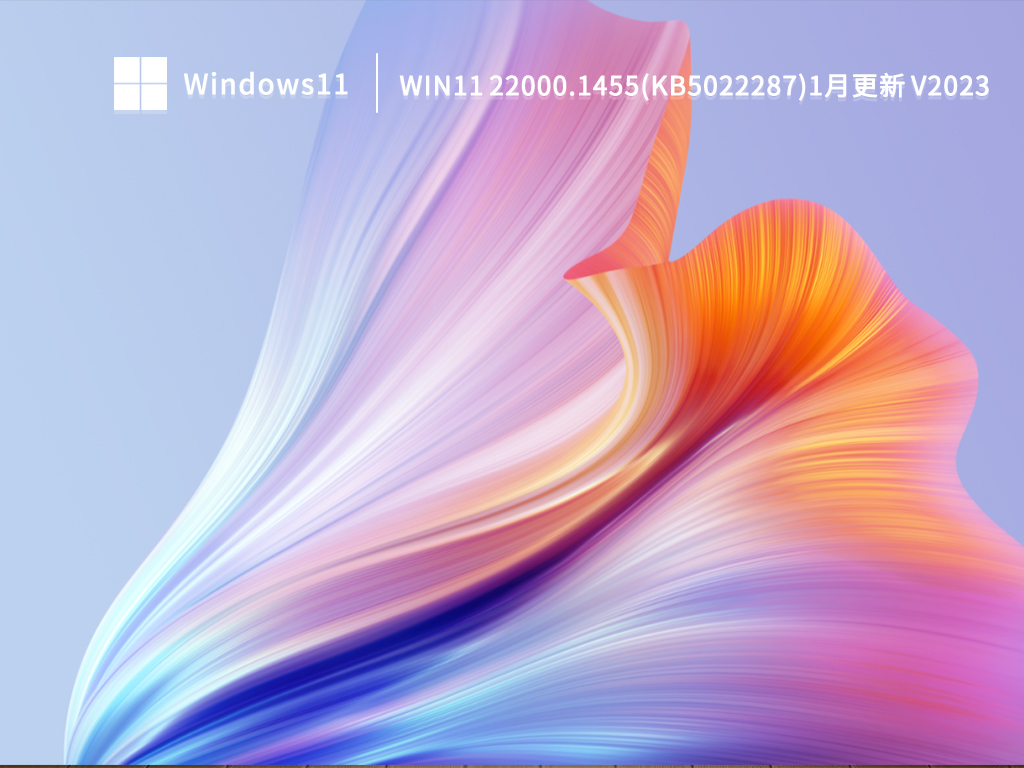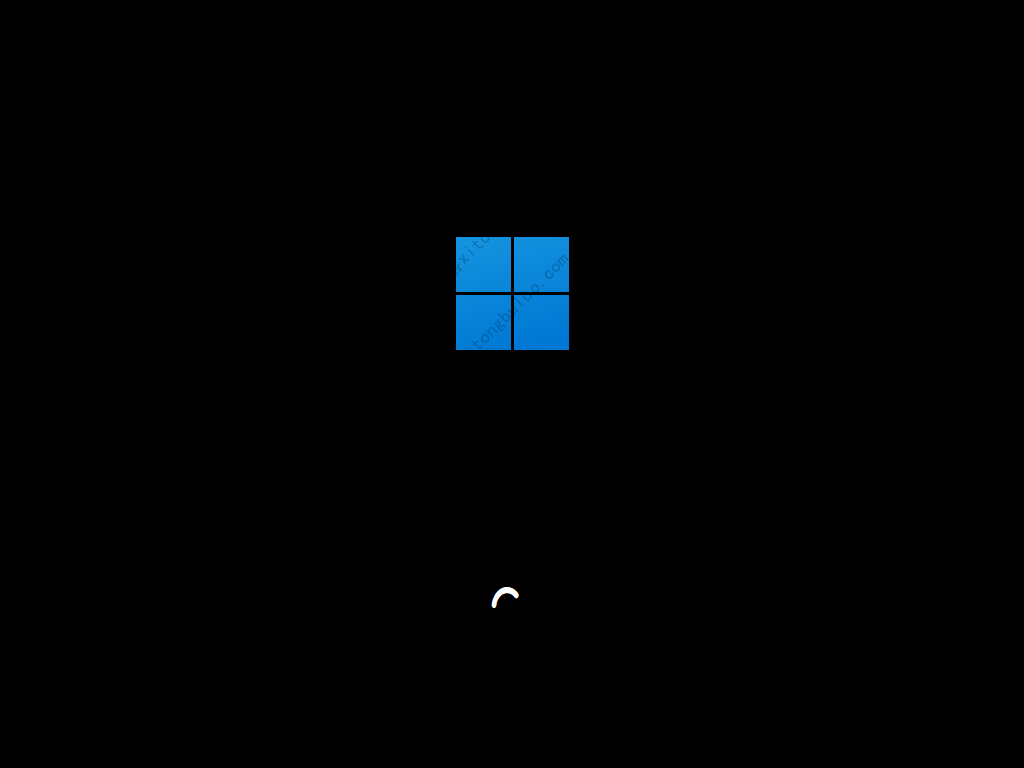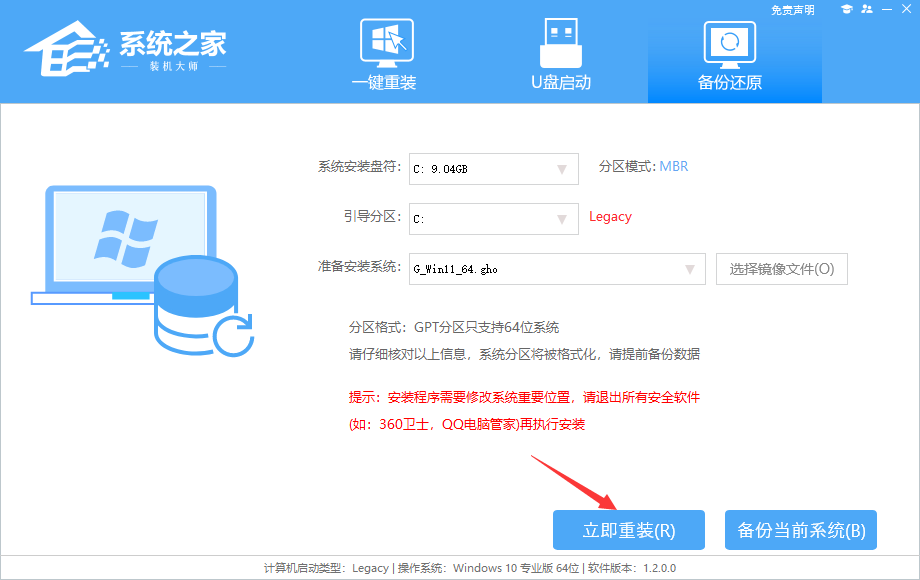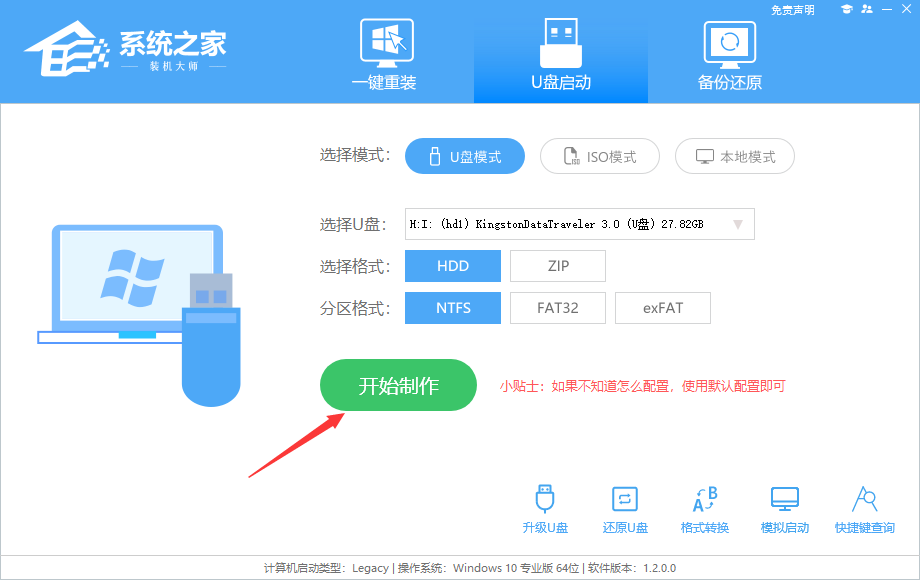Win11 22000.1455(KB5022287)1月更新 V2023
系统介绍
更新内容
Win11 22000.1455累积更新补丁
强调
此更新解决了 Windows 操作系统的安全问题。
改进
此安全更新包括质量改进。安装此 KB 时:
此更新解决了影响本地会话管理器 (LSM) 的问题。这些问题可能允许没有管理员权限的用户执行只有管理员才能执行的操作。
此更新解决了一个已知问题,该问题会影响使用 Microsoft 开放式数据库连接 (ODBC) SQL Server 驱动程序 ( sqlsrv32.dll ) 连接到数据库的应用程序。连接可能会失败。您可能还会在应用程序中收到错误,或者您可能会收到来自 SQL Server 的错误。
此更新解决了可能影响某些 Windows 设备启动的问题。他们可能会收到错误 (0xc000021a) 并出现蓝屏。
如果您安装了较早的更新,则只会下载此包中包含的新更新并将其安装到您的设备上。
安装方法
1、硬盘安装(注:禁止插入U盘)
先关闭电脑中的各种杀毒软件,否则容易出现安装失败。
下载本站系统iso文件,并把iso文件解压到D盘或者其他盘,切记不能解压在桌面或解压在系统盘C盘,然后打开解压文件夹中的【一键安装系统】。
点击【立即重装系统】之后,全程自动安装。
备注:比较老的机型如安装失败需用【硬盘安装器(备用)】才可正常安装。
2、U盘安装(有U盘)
下载U盘启动盘制作工具,推荐【系统之家装机大师】。
插入U盘,一键制作USB启动盘,将下载的系统复制到已制作启动完成的U盘里,重启电脑,设置U盘为第一启动项,启动进入PE,运行桌面上的“PE一键装机”,即可启动GHOST进行镜像安装。
更多教程
最新
热门
- 重装系统,电脑只有一个C盘怎么创建分区
- 如何使用U盘重装Windows7系统-U盘重装Win7最简单的方法
- 如何使用U盘重装Windows11系统-U盘重装Win11最简单的方法
- 如何使用U盘重装Windows10系统-U盘重装Win10最简单的方法
- 硬盘怎么安装Win10系统-硬盘安装Win10系统教程
- 硬盘怎么安装Win11系统-硬盘安装Win11系统教程
- 硬盘怎么安装Win7系统-硬盘安装Win7系统教程
- 微软推送2025年1月首个Win11 22H2/23H2累积更新补丁KB5050021!
- Win7专业版和win7旗舰版有什么区别?
- Win11版本区别对照表 Win11各个版本怎么区分
- Win10怎样清理电脑c盘无用的东西?不影响系统彻底清理c盘
- Win10系统电脑怎么开启AREO特效?Win10系统电脑打开areo特效教程
- Win10电脑怎么取消自动关机功能?
- Win10电脑怎么启用磁盘写入缓存?Win10电脑启用磁盘写入缓存的方法
- Win10更新错误0x80248014怎么办?Windows更新错误0x80248014修复方法
- Windows10家庭版激活密钥怎么使用?Windows10家庭版激活密钥使用教程
- Win7电脑底下一排图标没了怎么办?Win7电脑底下一排图标没了解决方法
- Win10任务栏想要自动变色怎么办?Win10任务栏自动变色教程